Как войти в аккаунт в инстаграм с телефона
Как зайти в Instagram, если забыл пароль с компьютера и через телефон? А также как попасть в закрытый профиль - об этом мы подробно расскажем Вам в данной статье.
Сервисы продвижения в Инстаграм:
CapitanSMM - Живые лайки и подписчики
DoctorSMM - Комплекс услуг по накрутке
LowcostSMM - Продвижение в Инсте, Ютуб
Avi1 - Реальные и Живые подписчики
Содержание:
Как зайти в Instagram с компьютера – разбираем два способа
Инстаграм совсем недавно был известен как социальная сеть для обмена фото и видео, которые сделаны на камеру телефона. Поэтому пользователи применяли в основном для выхода и общения приложение в мобильнике. Многие до сих пор не подозревают, что зайти в Инстаграм с компьютера можно так же просто. Для этого есть веб-версия. Правда, у неё имеются не все функции. Но примерно год назад появился второй способ – полнофункциональное приложение, разработанное специально для ПК. Жаль, что установить его можно не на всякий компьютер. Но об этом условии прочитаете немного позже.
Давайте разберёмся по порядку. В первую очередь расскажем о способе доступном каждому. Зайти в Инстаграм с компьютера можно через веб-версию сети, используя любой браузер. Начнём:
Переходим во вкладку с Инстаграм, первой будет страница для авторизации или регистрации;


Или открываем свой профиль через Facebook;
Если в этой сети пока нет вашей страницы, заполняем регистрационную форму, пишем, что вам удобнее: адрес электронной почты или телефонный номер;
Далее - имя пользователя, вовсе не обязательно такое же, как в паспорте. Придумайте интересный никнейм (как это сделать, мы расскажем), главное, чтобы его никто ещё не использовал, прибавьте ещё имя для сайта;
Сочиняем и вписываем пароль (о правильных сочетаниях мы пойдёт речь попозже);
Не надо переживать, если вписали что-либо не то. Позже можно изменить данные, отредактировав профиль. Но свой пароль от аккаунта лучше не забывать. Хотя и его восстановить вполне реально, на эту тему мы поговорим чуть погодя.
На нашем ресурсе можно очень дёшево купить фолловеров в Инстаграм, для перехода на страницу услуг кликните по ссылке.Кстати, если вам интересно просто посмотреть чей-то аккаунт, можно вовсе не регистрироваться на Инстаграм. Достаточно набрать в поисковой строке имя человека, который вам любопытен, и название сети. Вы сможете увидеть некоторые фото и видео, узнать число подписчиков и подписок. Но это получится лишь в том случае, если профиль открытый. Однако многих пользователей волнует вопрос, как зайти в закрытый Инстаграм.
Надо сказать, что администрация сети ревностно охраняет конфиденциальность своих участников. И если кто-то решил закрыть свою страничку, вы ничего не сделаете, чтобы её посмотреть. Легальных средств: приложений, программ, сервисов – для этого не существует. Заманчивые предложения из интернета – это обман или незаконные действия.

Если же вам не пойдут навстречу, попробуйте более хитрые варианты:
Слукавьте, если вас игнорируют. Создайте новый аккаунт с учётом предпочтений скрытного пользователя. Используйте его контакты, например, фото знакомых. Сделайте страничку магазина или фирмы, которая привлечёт этого человека. Но ваше творение должно выглядеть достоверно, а не как фейк. Попытайтесь снова подписаться на закрытый аккаунт;
Изучите публикации этого пользователя в других соцсетях (в Твиттере, Фейсбуке, в Одноклассниках и ВКонтакте). Возможно, там есть фото из Инстаграма;
Попросите о помощи друзей. Они могут подписаться на закрытого инстаграмера, а потом показать вам его страницу.
Даже если все попытки оказались безуспешны, не стоит взламывать страницу. Пользователя, который грубо нарушает законы сети, администрация Инстаграма непременно забанит. А вернуть свою страницу непросто. Что делать в этом случае мы рассказали в статье «Заблокировали Инстаграм: как разблокировать, почему так случилось». А ещё полезно изучить материал «Как заблокировать пользователя Инстаграм и снять блок, что видно». Также стоит узнать о том, как сделать закрытую страницу.
Тем же, кому наскучил Инстаграм или хочется больше знать о других социальных сетях, рекомендуем посетить сайт ави1.ру. На этой платформе собрана исчерпывающая информация о самых раскрученных интернет-сообществах.
Как зайти в Инстаграм через телефон после скачивания и установки
Зайти в Инстаграм, как вы поняли, можно и на компьютере, но гораздо удобнее сделать это в мобильном приложении. Ведь эта соцсеть была создана для айфона, а уже потом переместилась в другие устройства.
Первое, что надо сделать тому, кто хочет зайти в Инстаграм через телефон, скачать и установить официальное приложение. Оно абсолютно бесплатно. Для айфонов и других устройств с операционной системой iOS есть магазин App Store. А для платформы Android - Google Play. Лучше выбрать новейшую версию. Как правильно загрузить Инстаграм, прочитайте отдельно.
А дальше следуйте такому плану:
Убедитесь, что скачивание приложения завершилось;
Чтобы открыть Инстаграм, нажмите на его символ «цветная фотокамера»;
Если у вас уже создана страница, авторизуйтесь, чтобы войти;

Впишите: либо электронный адрес, либо номер телефона, нажмите на слово «Далее»;
На следующем экране введите имя (никнейм) для соцсети, напечатайте пароль;
Заполните информацию в оставшихся полях и нажмите на кнопку «Готово».
Зайти в Инстаграм через телефон можно также, используя уже существующий профиль в Фейсбук.
Очень дешевые платные лайки в Инстаграм Вы найдете в нашем прайсе. Переходите и выбирайте самую эффективную и качественную услугу. Также сайт предлагает широкий спектр различных ресурсов, которые Вы можете приобрести для развития своего аккаунта в сети.Со входом и регистрацией мы разобрались. Возможно, вам также будет интересно узнать, как удалить аккаунт в Instagram, используя разные устройства.
Как зайти в Инстаграм, если забыл пароль – что можно сделать
Казалось бы, мы уже привыкли к ежедневному общению в соцсетях. Знаем прекрасно, как выполнить вход. Но никто не застрахован от ошибок. Бывает, что делаешь вроде бы всё правильно, а страницу не получается открыть. И ты недоумеваешь, почему не могу зайти в Инстаграм? Как показывает практика, подавляющее большинство ошибок связано с утерей пароля.
Иногда случается, что телефон сломан, записная книжка пропала, а память подводит. Тогда приходится искать способ, как зайти в Инстаграм, если забыл пароль. Давайте наметим планы для спасательной операции.
Вернуть доступ к своему аккаунту можно несколькими путями: через электронную почту, по номеру телефона или со своей страницы на Facebook. Для последнего способа нужны данные от Фейсбук или находиться в этой сети на момент восстановления.
Рассмотрим, как зайти в Инстаграм, если забыл пароль, используя телефон на базе андроида:
На странице для авторизации нажмите на слова «Помощь со входом в систему», находящиеся под кнопкой «Войти»;


Вставьте личные данные, которые помните точно, и следуйте подсказкам на экране;
В итоге вы получите код доступа в виде электронного письма на свою почту или придёт СМС-ка на телефон.
В устройствах с iOS и на компьютере план примерно такой же. Но могут немного отличаться формулировки команд. В целом, если в вашем профиле указаны действующий электронный адрес или доступный номер телефона, спасательная операция должна увенчаться успехом. В свой аккаунт в Инстаграм вы войдёте, а пароль можно и поменять.
Но есть и неприятная новость. Войти на страницу без пароля нельзя, если вы при регистрации написали вымышленные данные. Администрация сети их не проверяет. Если вы не пользуетесь этим электронным адресом или телефоном, вам будет некуда отсылать код для сброса пароля восстановления.
Случаются и ошибки: вы считаете, что всё ввели правильно, и запросили сброс пароля для Инстаграма через почту. Но письмо никак не приходит. Что можно сделать?
Удостоверьтесь, что вы верно напечатали адрес электронной почты;
Проверьте папку «Спам», вероятно, письмо случайно попало туда;
Попытайтесь выполнить сброс пароля по-другому, например, через Facebook.
И ещё одна возможная ошибка. Иногда пользователь узнав, как восстановить аккаунт в Инстаграме, начал это дело. Увидел, что письмо для сброса пароля в его почтовый ящик доставлено. Но не стал доводить процесс до логического конца: не перешёл в сеть по ссылке и не поменял пароль. А пару дней спустя попытался перейти, но безуспешно. Администрация Инстаграм предупреждает, что срок действия ссылок для сброса пароля довольно короток. Переход удаётся сделать в течение 24 часов. Если время упущено, спасательную операцию придётся начинать заново. Так что если взялись восстанавливать вход на свою страницу, завершите дело, не откладывая его в долгий ящик.
А теперь, как обещали в самом начале, советы по поводу правильного пароля. Он, словно замок, защищает вашу страницу от посторонних. А если запор ненадёжен, его легко взломают злоумышленники. Перечислим признаки сильного пароля:
В нём не менее шести символов, есть буквы, прописные и строчные, цифры, знаки пунктуации;
Он не совпадает с вашим паролем от почты или аккаунтов в других сетях;
Его знаете только вы;
Вы периодически его меняете.
Надёжность вашего пароля также повысит бесплатная опция «Двухфакторная аутентификация». Подключить её можно на любых устройствах.

Подробную инструкцию по активации защитной функции «Двухфакторная аутентификация» и по её отключению, мы приводим в статье «Как восстановить страницу в Инстаграме – спасательная операция».
Увеличить рейтинг своей страницы у Вас получится с дешевыми ботами для Инстаграм. С этой услугой Вам не придется переплачивать за дополнительные условия получения, при этом результат Вы получите максимально быстро и в полном объеме.И ещё несколько рекомендаций по безопасности, которые особенно касаются того, кто заходит в Инстаграм через компьютер. Если ваш ПК не персональный, а общий, например, на работе, не соглашайтесь с предложение браузера запомнить ваши данные от Инстаграм. Конечно, это удобно. Но тогда в ваш профиль сможет войти каждый, кто пользуется этим же компьютером. Не оставляйте открытым личный почтовый ящик и обеспечьте его защиту. Тот, кто может заглядывать в вашу почту, легко откроем и Инстаграм. Если возникли подозрения, что посторонние получили доступ к вашему аккаунту, немедленно поменяйте пароли от почты и соцсети. Будьте осторожны, авторизуясь в других приложениях или сервисах для Инстаграма. Среди них встречаются недобросовестные ресурсы, которые могут применить ваши личные данные для своих целей.
Рекомендуем вам побольше узнать о любимой соцсети фотографов и операторов. Обязательно прочитайте «Как добавить видео в Инстаграм в историю, с компьютера и телефона», «Как скачать фото из Инстаграм на телефон и ПК без проблем» и «Как сделать ссылку на Инстаграм активной на сайте и в ВКонтакте» и используйте наши лайфхаки.
В этом уроке я покажу, как войти на мою страницу в Инстаграмме через компьютер или телефон. А также расскажу, что делать, если войти в социальную сеть не получается.
Как зайти в Инстаграм
В приложении . Откройте приложение Instagram на телефоне. Если оно не установлено, скачайте по ссылке:
При запуске программы появится окно для входа. Введите данные от своей страницы: телефон, почту или имя пользователя и пароль.

В том случае, если данные для входа указаны правильно, откроется ваша страница.

В мобильном браузере . Также зайти в соцсеть можно и без приложения – через браузер (например, Google Chrome или Safari).

Введите данные от Инсты: почту, телефон или имя пользователя, а также пароль.

Если все указано правильно, откроется ваш профиль.

На заметку . В приложении работать с социальной сетью удобнее – в браузерной версии отсутствуют некоторые функции (например, Директ).

3 . Введите ваши данные от Инстаграмма: номер телефона, адрес почты или имя пользователя, а также пароль.
Если страница была открыта через Фейсбук, щелкните по кнопке «Войти через Facebook».

Если вы все указали правильно, то после нажатия на кнопку «Войти» загрузится профиль.
Если войти не получается
Восстановление пароля на телефоне
Сейчас я покажу, как восстановить доступ к странице, если возникли проблемы с входом. Сделать это можно одним из трех способов:
- При помощи номера телефона
- Через электронный адрес
- Через имя пользователя
Способ зависит от того, как именно вы регистрировали аккаунт (на телефон или почту) и какие настройки указывали.
Восстановить доступ можно как в приложении, так и в мобильном браузере.
При помощи номера телефона:
1 . Откройте приложение Instagram и нажмите на кнопку «Войти».

2 . Нажмите на пункт «Получить помощь со входом в систему».

3 . Укажите номер телефона, привязанный к аккаунту.


Укажите его в первом и во втором поле и нажмите на птичку в правом верхнем углу.

Пароль успешно изменен. Используйте его для доступа в профиль.
Через электронный адрес:
1 . Откройте приложение Instagram и нажмите на кнопку «Войти».

2 . Нажмите на пункт «Получить помощь со входом в систему».

3 . Введите адрес прикрепленной электронной почты.

4 . Перейдите в этот почтовый ящик. Откройте письмо от соцсети и нажмите на кнопку «Reset Password».

5 . Придумайте новый пароль и повторите его. Нажмите на голубую галочку сверху.

Пароль успешно изменен. Используйте его для входа.
Через имя пользователя:
1 . Откройте приложение Instagram и нажмите на кнопку «Войти».

2 . Нажмите на пункт «Получить помощь со входом в систему».

3 . Введите ваш никнейм (имя пользователя).

Система определила, что никнейм прикреплен к номеру телефона, и отправила на него смс с восстанавливающей ссылкой.
Если вы получите ссылку на почтовый ящик, проделайте шаги 4-6 предыдущей инструкции.


4 . Придумайте и повторите новый пароль. Нажмите на голубую галочку сверху.

Новый пароль назначен. Используйте его для открытия аккаунта.
В мобильном браузере
При помощи номера телефона:
1 . Откройте мобильный браузер. Например, Google Chrome или Safari.

3 . Выберите «Забыли пароль?».


5 . На телефон придет ссылка для сброса пароля. Нажмите на нее.

6 . Откроется страница, на которой необходимо изменить пароль. Введите его в поле «New password» и повторите в «New password confirmation». Затем нажмите «Сбросить пароль».

Через электронный адрес:
1 . Откройте мобильный браузер (например, Google Chrome или Safari).

3 . Выберите «Забыли пароль?».



6 . Откроется окошко для указания нового пароля. Напечатайте его в поле «New password» и в «New password confirmation». Затем нажмите «Сбросить пароль».

Через имя пользователя:

3 . Выберите «Забыли пароль?».


Ссылка для назначения нового пароля придет в смс на телефон или на электронную почту (в зависимости от настроек аккаунта).
Восстановление пароля на компьютере

3 . Выберите «Забыли пароль?».



6 . Откроется страница. Введите новый пароль для входа в поле «New password» и «New password confirmation». Затем нажмите «Сбросить пароль».

С помощью электронного ящика:

3 . Выберите «Забыли пароль?».



6 . Откроется окошко для ввода нового пароля. Укажите его в поле «New password» и «New password confirmation», нажмите «Сбросить пароль».

При помощи имени пользователя:

2 . Кликните по ссылке «Забыли пароль?».


Соцсеть автоматически определит телефонный номер и почтовый ящик, к которому прикреплен профиль, и отправит ссылку на изменение пароля.
Как войти на мою страницу без пароля
У каждой страницы в Инсте есть уникальный адрес. Он написан в верхней строке браузера – сразу после названия сайта. Обычно он совпадает с именем пользователя.
Вот по этому адресу профиль будет открываться у любого пользователя интернета. Только он не будет доступен для редактирования: публикации фото и видео, комментариев, лайков и прочего.
Что делать, если не работает Инстаграм
Если не грузится
Проверка сайта на работоспособность . Социальная сеть может не работать по техническим причинам или работать, но с ошибками. Для проверки нам на помощь придет сервис Down Detector. Он собирает данные и отчеты из ряда источников, на основе которых строится график неполадок.
2 . Загрузится страница с графиком. Чем выше волна на графике, тем больше жалоб от пользователей и вероятность неполадок в системе. Если волна находится на одном уровне или ниже красной линии, значит, с социальной сетью все в порядке.

Подробнее можно посмотреть на «Живой карте» – так указаны места, где сбои случались чаще всего.

Также вы можете оставить свой отзыв на сервис, нажав на кнопку «У меня проблема с Инстаграм».

В пункте «Загрузить» указана скорость исходящего трафика – это скорость передачи файлов через интернет. Она может влиять на публикацию фото и видео. Лучше, чтобы она была не менее 0,5 Мбит.

- Запустите приложение и нажмите на кнопку «Начать».
- После измерения в окошке появятся результаты с входящей и исходящей скоростью.

Для нормальной работы в социальной сети скорость должна быть не ниже 0,5 Мбит.
Если не работает приложение на телефоне
Шаг 1: перезагрузите устройство
Современный телефон, как и компьютер, постоянно загружает данные в оперативную память. Когда память заполняется, устройство начинает тормозить, и программы могут некорректно работать. В этом случае помогает перезагрузка.
- Зажмите кнопку включения на телефоне.
- Нажмите на пункт «Перезагрузить».

Шаг 2: обновите приложение
Разработчики постоянно улучшают программу, исправляют недочеты и ошибки, выпуская новые версии. Поэтому необходимо периодически ее обновлять. Для этого нужно зайти на страницу приложения в Play Маркете или App Store и загрузить новую версию, если она вышла.
Или можно обновиться вручную. Покажу на примере телефона Андроид.
1 . Откройте магазин приложений Google Play.
2 . Нажмите на значок «Три пунктира» в верхней строке.

3 . Выберите пункт «Мои приложения и игры».

4 . Откроется диспетчер, через который можно загрузить новые версии программ. Найдите Instagram и нажмите «Обновить».

Шаг 3: переустановите приложение
Если при запуске приложения у вас появляются ошибки, и соцсеть не открывается, попробуйте переустановить приложение – удалить его и установить заново. Покажу на примере Android.
1 . Перейдите в магазин приложений Google Play. Нажмите на значок «Три пунктира».

2 . Выберите «Мои приложения и игры».

3 . Перейдите в «Установленные».

4 . Найдите Instagram и выберите его. Нажмите «Удалить».

5 . Перезагрузите телефон.
6 . Откройте Google Play. В поле поиска напишите instagram и откройте страницу приложения.

7 . Нажмите на кнопку «Установить» и разрешите доступ к данным, нажав «Принять».

Дождитесь окончания скачивания и установки. После этого попробуйте запустить программу.
Шаг 4: обновите систему
Если вы выполнили все предыдущие шаги, а Инста по-прежнему не работает, попробуйте обновить систему. Покажу, как это сделать на Андроид.
1 . Откройте «Настройки» найдите пункт «О телефоне».

2 . Выберите «Обновление системы».

Телефон покажет наличие новой версии Android. Если этого не произошло, нажмите «Проверить обновления».

3 . Если для вашего устройства есть новая версия системы, загрузите и установите ее. Обычно для этого нужно просто нажать «Обновить» и дождаться окончания процесса.
Если не работает веб-версия на компьютере
Шаг 1: поверьте файл hosts
1 . Откройте меню «Выполнить». Для этого нажмите на клавиатуре сочетание клавиш Win + R .
2 . Вставьте в поле следующий путь: C:\Windows\System32\drivers\etc . Нажмите ОК.

3 . Щелкните правой клавишей мыши по файлу hosts и выберите «Открыть с помощью».

4 . Выберите из списка программу «Блокнот», нажмите ОК.


5 . Нажмите меню «Файл», пункт «Сохранить».

Шаг 2: очистите кеш браузера
1 . В браузере нажмите на значок «Три точки» и перейдите в «Историю».

2 . Щелкните по надписи «Очистить историю» слева.

3 . Поставьте галочку на «Изображения и другие файлы, сохраненные в кеше», а временной диапазон укажите «Все время». Нажмите «Удалить данные».

На заметку . Кеш – это программная папка, в которую браузер сохраняет данные с просмотренных ресурсов сети. При долгой работе в интернете эта папка переполняется, что приводит к ошибкам и некорректному отображению сайтов.
Шаг 3: проверьте компьютер на вирусы
Вирусы – это вредоносные программы, целью которых является замедление работы компьютера, воровство личных данных и вымогательство денег. Поэтому если у вас не открываются страницы в интернете или постоянно всплывает реклама, следует просканировать компьютер. Сделать это можно бесплатной утилитой CureIT от компании Dr.Web.



После скачивания перейдите в «Этот компьютер», в папку «Загрузки». Запустите файл программы.

Поставьте галочку напротив пункта «Я согласен» и нажмите «Продолжить».

Нажмите на пункт «Выбрать объекты для проверки».

Поставьте галочку напротив пункта «Объекты проверки» (вверху). Нажмите на кнопку «Запустить проверку».
Как восстановить аккаунт в Инстаграм, если забыли пароль или логин
Чтобы восстановить пароль или логин в Инстаграм, нужно на самом первом экране входа нажать «Помощь со входом в систему». Если этой строки нет, то будет «Забыли пароль?»
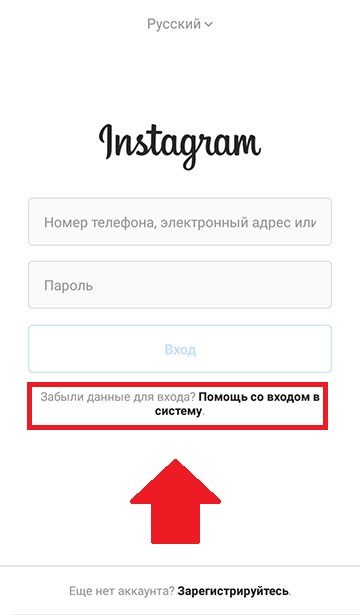
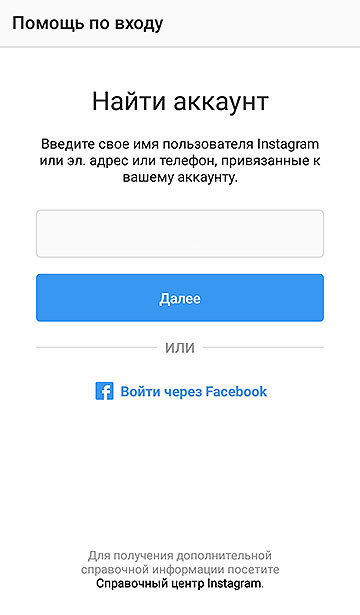
1. Восстановить пароль через Фэйсбук
Нажимаете «Войти через Фэйсбук» на втором экране. Дальше вводите логин и пароль от Фэйсбука и входите в свой аккаунт. Потом можете восстановить пароль (поменять на новый): Настройки — Аккаунт — Пароль.
2. Восстановить пароль по электронной почте
3. Восстановить аккаунт через номер телефона
Если аккаунт привязан к вашему мобильному телефону (👉 как привязать и найти аккаунты других людей по номеру), то на втором экране в окне вводите свой номер. Нажимаете «Далее». Вас перенаправят на окно, где нужно ввести код, который придёт по смс.
Почему могут заблокировать в Инстаграм: за нарушение правил и/или превышение Лимитов. Актуально в первую очередь для тех, кто пользуется Массфоловингом или накруткой Инстаграм.
Как защитить страницу Инстаграм от взлома

Как добавить второй аккаунт в Инстаграм
Перейдите на вкладку своего профиля, а оттуда — в параметры. Пролистайте все пункты в самый низ. Сейчас вас интересует графа «добавить аккаунт» над кнопкой выхода из приложения.
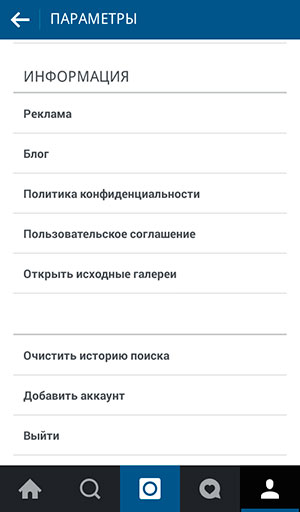
Войдите в свой второй профиль (нужно ввести логин и пароль).
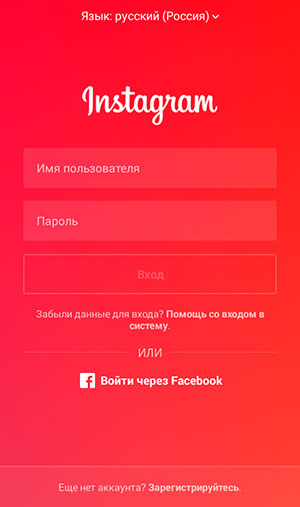
Если вы зайдете в свой профиль, то обратите внимание на то, как можно быстро переключаться между страничками. В левом верхнем углу для этого предусмотрено специальное меню.
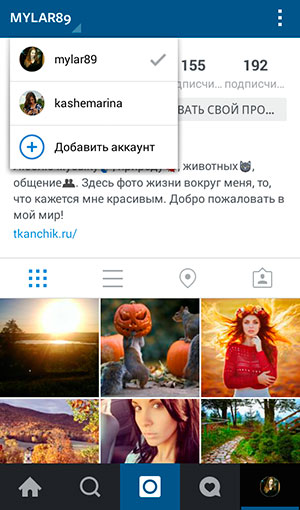
Прямо здесь можно добавить еще несколько своих аккаунтов.
Для чего нужен второй аккаунт
У пользователя, ведущего активный аккаунт в инстаграм и имеющего определенное количество аудитории, периодически возникает желание поделиться фотографией из личной жизни лишь для близких друзей. Лучший вариант – создание второго аккаунта.
[ ЕСТЬ РЕШЕНИЕ ] Как удалить аккаунт из списка аккаунтов Инстаграм?Он не требует постоянного введения логина и пароля, а переключение между профилями происходит в несколько тапов по экрану.
Как войти во второй аккаунт
С телефона
- Зайдите в настройки нажав на 3 полосы в углу экрана находясь на странице профиля.
- Здесь обратите внимание на кнопку «Добавить аккаунт».
- Система предложит использовать уже существующую учетную запись или создать новую. Выбираем первый вариант и вводим личные данные.
На компьютере
Как выйти из второго аккаунта
С телефона
- Инструкция для выхода из дополнительного аккаунта следующая. Запускаем настройки тапнув по трём полосам в углу экрана.
- Спускаемся до упора вниз и находим кнопку «Выйти».
На компьютере
- Не забудьте заведомо перейти в ненужный аккаунт. Затем перейдите в настройки.
- В самом низу будет кнопка «Выйти». Кликните на неё один раз и подтвердите намерение выйти.
Для чего нужен второй аккаунт в Инстаграм
Теперь, когда вы знаете, для чего нужен еще один профайл, можем перейти к практической части – к созданию еще одного инструмента привлечения внимания и дополнительного дохода.
Как войти во второй аккаунт Инстаграм
Если говорить о компьютере, то здесь следует:
- в открытом приложении Instagram, зайти в своем профайле в Настройки и в открывшемся окне нажать кнопку “Выйти”;


- ввести номер телефона, имя пользователя или электронную почту и пароль – вот вы и вошли во второй профайл.

Как выйти со второго аккаунта в Инстаграм из мобильного телефона
Как выходить из дополнительного профайла в компьютере, мы уже рассмотрели чуть выше. В телефоне эта процедура происходит несколько иначе. Для этого вам нужно:
- зайти на своей странице в Настройки;
- в самом низу найти “Завершить сеанс” и при его нажатии, вы выйдите из своего аккаунта.


Когда бренд интересен подписчикам.
Когда ваш контент нравится.
Когда про вас не забывают.
Когда ваш сайт посещают.
Программы автоматической регистрации аккаунтов
Стоит знать некоторые тонкости.
Внимание. Это важно! На практике часто возникает неразбериха при создании нового профиля в приложении Инстаграм. Прежде всего, это связано с хитроумным интерфейсом приложения. Большинство пользователей не смогли создать новый профиль через страничку входа.
Для чего нужен второй аккаунт в Инстаграм
Теперь, когда вы знаете, для чего нужен еще один профайл, можем перейти к практической части – к созданию еще одного инструмента привлечения внимания и дополнительного дохода.
Как войти во второй аккаунт Инстаграм
Если говорить о компьютере, то здесь следует:
- в открытом приложении Instagram, зайти в своем профайле в Настройки и в открывшемся окне нажать кнопку “Выйти”;


- ввести номер телефона, имя пользователя или электронную почту и пароль – вот вы и вошли во второй профайл.

Как выйти со второго аккаунта в Инстаграм из мобильного телефона
Как выходить из дополнительного профайла в компьютере, мы уже рассмотрели чуть выше. В телефоне эта процедура происходит несколько иначе. Для этого вам нужно:
- зайти на своей странице в Настройки;
- в самом низу найти “Завершить сеанс” и при его нажатии, вы выйдите из своего аккаунта.


Когда бренд интересен подписчикам.
Когда ваш контент нравится.
Когда про вас не забывают.
Когда ваш сайт посещают.
Как добавить второй аккаунт в инстаграм
Мы подготовили подробные инструкции, как создать второй аккаунт в инстаграм на одном телефоне и компьютере.
С телефона
- Откройте приложение Инстаграм.
- Тапните по значку профиля.
- Коснитесь трех линий в правом верхнем углу, чтобы вызвать меню.
- Выберите пункт «Настройки».
- Опуститесь в самый низ, там выберите пункт «Добавить аккаунт».
- Откроется страница авторизации. Если второй аккаунт уже есть, достаточно ввести логин и пароль. Если нет, коснитесь ссылки «Зарегистрируйтесь» и пройдите все этапы регистрации.
Видео
На” компьютере
На компьютере добавить второй аккаунт в инстаграм можно двумя способами — используя браузерную версию инсты и официальное приложение для Windows.
Браузер
Приложение Windows
Видео: как создать несколько аккаунтов через одну почту
Часть 1: Как Взломать Чужой Инстаграм Аккаунт Не зная Пароля
1.1 Приложение Cocospy
С помощью приложения Cocospy вы сможете с легкостью взламывать чужие Инстаграм страницы. Особенностью программы является клавиатурный шпион — кейлоггер для Андроид устройств.
Самое главное, что программа не требует получения root-права на Андроид. Это самая современная и уникальная программа, которая есть только у данной компании. Пользователи с более 190 стран по всему миру уже используют Cocospy.
Клавиатурный шпион позволяет отслеживать все нажатия клавиш целевого телефона пользователя, когда он входит в свой Инстаграм, а также в другие аккаунты. Узнайте больше о возможностях Кейлоггера Cocosy Android Keylogger здесь >>
Вы сможете постоянно просматривать заблокированный файлы на информационной панели Cocospy. И вы также всегда сможете отследить смену логина и пароля. Настройте приложение всего за несколько минут.
После настройки Cocospy, вы сможете:
- Отслеживать логины целевого телефона
- Просматривать социальные сети пользователей
- Получать доступ к личным данным и паролям
Что бы получить более детальную информации о приложении Cocospy, и узнать ее принцип работы перейдите по ссылке (Бесплатная Онлайн Демо Версия).
1.2 Как Взломать Чужой Инстаграм Аккаунт Не зная Пароля с помощью Кейлоггера Cocospy
Чтобы запустить клавиатурного шпиона Cocospy, вам нужно создать Cocospy аккаунт. Следуйте пошаговой инструкции ниже:
Шаг 1: Бесплатно зарегистрируйте аккаунт в приложении Cocospy
На главной странице Cocospy, завершите регистрацию как показано ниже
Чтобы зарегистрироваться, выполните действия, указанные на изображении выше, и подтвердите свою регистрацию, нажав на ссылку, отправленную на ваш почтовый ящик.
Шаг 2: Возьмите телефон на базе Андроид
- Вам нужно взять целевой телефон Андроид
- Войти в свою электронную почту, и загрузить приложение Cocospy
- Настройки> Безопасность> ”разрешить неизвестным источникам>, доступ к вашему телефону

Шаг 3: Отследить Инстаграм
1.2: Приложение Cocospy для устройств на базе iOS
Принцип его работы состоит в следующем:
- Вы указываете данные учетной записи iCloud целевого пользователя.
- Получаете пароль.
Если вышеуказанные учетные данные известны, вам необходимо:
Шаг 1: Доступ к iCloud
В приложении Cocospy, введите в учетную запись iCloud имя пользователя и пароля целевого пользователя

Шаг 2: Начните отслеживание
После входа в учетную запись iCloud целевого пользователя вы сможете просматривать информацию пользователя в Инстаграм и других социальных сетях в приложении Cocospy. Данные целевого пользователя будут обновляться для просмотра каждые 24 часа.
Для целевых устройств iOS вы также можете просмотреть данный пост о том, как взломать iPhone.
Вывод
В данной обучающей инструкции представлена точная последовательность, где и как взломать Инстаграм аккаунт не зная пароля. Следуя этапам данного руководства, вы сможете с легкостью и в любое время взломать учетную запись пользователей Инстаграм.
Каким образом выйти из одного аккаунта, чтобы войти во второй
Иногда необходимо выйти из профиля или из нескольких аккаунтов Instagram. Как известно, нам нужно авторизоваться только в одном, чтобы после была возможность переключаться между остальными. Без необходимости выходить из текущего аккаунта.
Если вы хотите удалить данные одного из аккаунтов Инстаграм на вашем смартфоне:
При этом страница не будет удалена. Вы только отключите данные для входа. После повторной авторизации данные снова сохранятся в приложении. И вы сможете перемещаться между ними, как и раньше.
Временная блокировка страницы в Instagram через ПК
- Заходим на главную страницу аккаунта Instagram, который хотите удалить;
- Нажимаем вверху иконку личного профиля ( человечка );
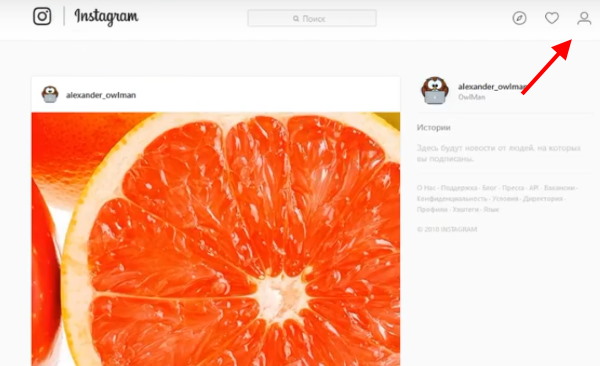
Выберите кнопку профиля вверху страницы Инстаграм
После чего нужно нажать на кнопку выше — « Редактировать профиль »;
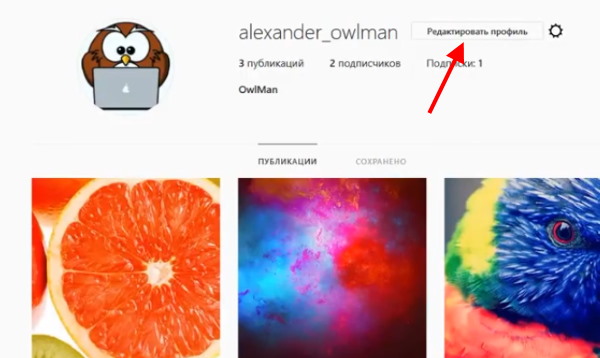
Нажмите на кнопку «Редактировать профиль»
Найдите в самом низу ссылку — « Временно заблокировать »;
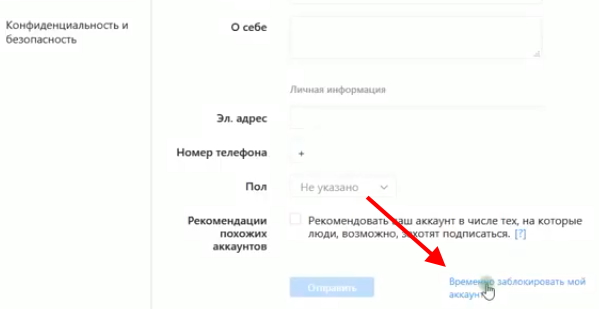
Нажмите ссылку «Временно заблокировать»
Выберите в блоке ниже на следующей странице причину блокировки из списка;
Стандартный аккаунт в Instagram предоставляет для просмотра все публикации для любого пользователя. Это значит, что на вашу страницу может зайти любой человек из любой страны и видеть ваши публикации и посты.
Чтобы их могли видеть только, те кто подписан:
После чего вам не придётся удалять ваш второй аккаунт в приложении Инстаграм на одном мобильном телефоне или компьютере. Если ваша персона будет интересна для других пользователей, то такой шаг может даже привлечь больше подписчиков.

Инстаграм – социальная сеть, предназначенная для пользования с телефона или другого гаджета на платформах Андроид и IOS. И действительно, мобильные устройства больше подходят для комфортного пользования этой социальной сетью. В Инстаграм вход с телефона чрезвычайно прост, но это не значит, что нельзя написать подробную пошаговую инструкцию. А теперь настало время прокрутить немного ниже и начать читать статью.
Зайти в Инстаграм с телефона
Со смартфона вы можете попасть в свой профиль несколькими способами. Рассмотрим каждый из них в виде мини-инструкции.
Через приложение
Попасть в свой профиль Инстаграм через приложение можно, выполнив следующие шаги:
- Для начала мы качаем приложение из Play Маркет или Apple store. Чтобы использовать все функции социальной сети, качайте последнюю версию. Этот совет в большей степени относится к пользователям Андроида.
- Вводим наши логин и пароль.
- Если вы собираетесь войти с этого гаджета в первый раз или в нем нет сим-карты с номером, привязанным к аккаунту, вход нужно будет подтвердить кодом из СМС.
- После подтверждения вы можете пользоваться Инстаграм и радоваться.
Через браузер
Чтобы попасть в аккаунт с помощью мобильного браузера, выполните следующие шаги:

- Открываем Инсту через Хром или Сафари.
- Кликаем на Log In. Для тех, кто не знает английского: два этих странных слова обозначают «Войти».
- Вводим данные для входа и жмем на «Log In».
- Также придет код подтверждения, который нужно будет ввести. Если будете постоянно использовать браузер, это может начать бесить и привести к нервозам. Поэтому советую скачать приложение и не заниматься ерундой.
Фейсбук – «мама» Инстаграм и вполне логично, что для авторизации в Инсте можно использовать и аккаунт в ФБ. И это, во-первых, еще один рубеж безопасности, а во-вторых – запасный вход, если вдруг вы забыли пароль или даже логин от своей страницы. Рассмотрим алгоритм действий для того, чтобы зайти в Инстаграм с телефона через ФБ.
Через браузер

- Открываем сайт.
- Вместо того, чтобы вводить данные от аккаунта Инстаграм, кликаем на «Войти через Фейсбук».
- Вводим логин и пароль от этой социальной сети.
- Радуемся пользованию Инстой, ограниченному разве что функционалом браузера.
Выход из Инсты с телефона
Если есть вход, должен быть и выход. Поэтому разберемся, как выйти из Инстаграма на телефоне.
Через браузер

- Открываем в браузере наш профиль в Инсте.
- В левом верхнем углу кликаем на пиктограмму гайки.
- Прокручиваем открывшееся меню вниз. Там будет «Log out» или «Выйти». Кликаем туда.
- Радуемся.
Через приложение
- Открываем свою страницу в Инстаграме.
- Кликаем на три точки в правом верхнем углу или на пиктограмму гайки, если у вас Айфон.
- Прокручиваем вниз и под пунктом «Добавить аккаунт» находим «Выйти».
- Пляшем от радости.
Как видите, алгоритм очень прост, поэтому не забывайте его выполнять каждый раз после того, как авторизуетесь через чужие гаджеты.
Выйти из Инстаграм через смену пароля
Если вдруг вы авторизовались через чужое устройство и забыли провернуть алгоритм, описанный выше, все-таки способ выйти существует. Для начала можно просто попросить того человека удалить вашу учетную запись.
Если вы ему не доверяете или, например, нет возможности связаться, но вы боитесь за свою приватную информацию, можно выйти дистанционно. Для этого достаточно сменить пароль.
Для этого мы выходим из своего профиля и кликаем на «Помощь со входом в систему».

Дальше выбираем один из предложенных путей восстановления.

Дальнейшие действия описывать я не буду, потому что там будут понятные инструкции на каждое действие.
Заключение
Итак, в Инстаграм вход с телефона очень прост. Все, что нужно знать – логин и пароль, ведь вход с телефона без регистрации невозможен. Выход также элементарен, с этим не справится только глупый человек, который не умеет пользоваться клавиатурой. Главное не забывать выходить, если вы использовали чужое устройство. И этот совет на самом деле самый важный в этой статье, ведь даже самый, казалось бы, близкий человек, которому вы доверяете, может воспользоваться личной информацией, полученной из директа. А еще друзья имеют привычку подшучивать. Например, надо мной однажды «пошутили», выложив фото половых органов. И это было не очень смешно. По крайней мере, для меня.
Больше у вас не будет проблем, начинающихся со слов «не могу зайти с телефона в Инстаграм».
А вообще с телефона в Инстаграм можно много что сделать. Например, закрыть свой профиль от посторонних.
Читайте также:



